Stenska umetnost
V razdelku Wall Art boste našli več možnosti. Vsak izdelek Wall Art ima svoje lastnosti, zato se po izbiri možnosti konfiguracije razlikujejo glede na vrsto izdelka. Da bi vam olajšali konfiguracijo izdelka Wall Art, se bo po izbiri možnosti v konfiguratorju prikazala maketa. S pritiskom na gumb + lahko v maketo naložite svojo sliko in si tako ustvarite boljšo predstavo o končnem rezultatu.
Konfiguracija stenske umetnine
Razpoložljive možnosti se razlikujejo glede na izbrani izdelek. Na splošno boste našli:
Format
Privzeto je odprt zavihek Standardni. Z izbiro želene možnosti lahko izberete, ali želite format Landscape ali Portrait. Poleg tega lahko izberete eno od standardnih velikosti za svojo stensko umetnino, tako da jo tapnete. Te možnosti lahko filtrirate z izbiro razmerja stranic na vrhu.
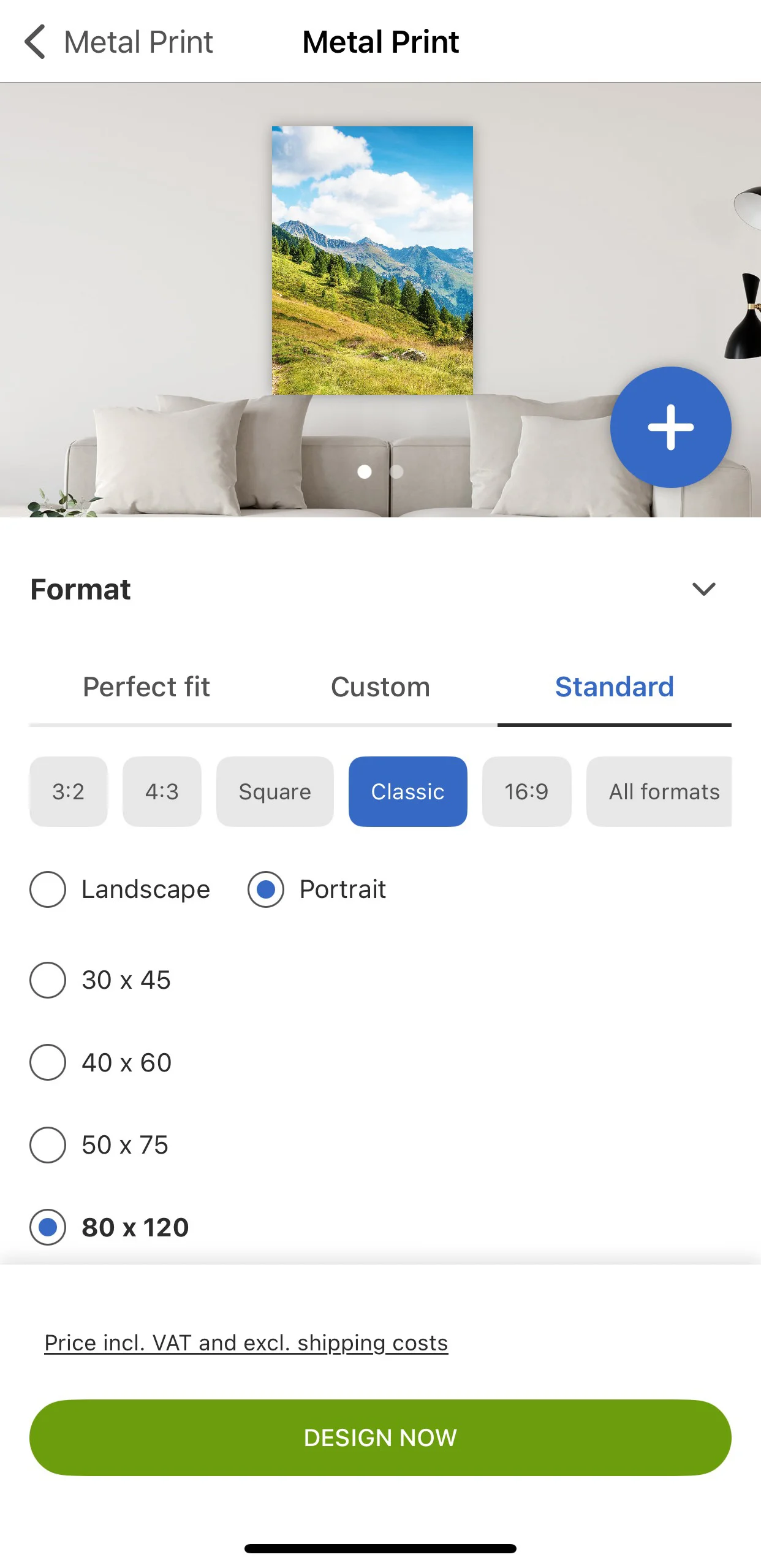
Možno je tudi vnesti lastne mere po meri, tako da izberete zavihek Po meri. Pri tem se prikažeta dve polji, v katerih lahko vnesete širino in dolžino po meri za svojo umetnino Wall Art.
Z izbiro zavihka Odlično se prilega se prikaže gumb Naložite svojo sliko. Z nalaganjem slike s to možnostjo bo aplikacija samodejno prepoznala format in zagotovila možnosti za vašo stensko umetnost, ki se popolnoma prilegajo vaši sliki, kar bo preprečilo obrezovanje motiva.
Način tiskanja
Izbirate lahko med HD, ki zagotavlja največje podrobnosti, ostrino in kakovost gradientov, ali Privzeto, ki zagotavlja živahne barve in visokokakovostno izdelavo.
Namestitev/okvir
Glede na izbrano možnost Wall Art lahko izberete različne možnosti montaže po svojih željah. Za več informacij o vsaki možnosti in navodila za namestitev obiščite razdelek Dodatna oprema. Upoštevajte, da lahko po potrebi naročite dodatne dodatke, tako da izberete možnost Dodatki znotraj izbire izdelka Wall Art. Če ne želite izbrati načina pritrditve, izberite brez montaže.
Oblikovanje
Omogoča izbiro vnaprej določene predloge za prikaz več slik. Upoštevajte, da lahko zasnovo pozneje v oblikovalcu popolnoma spremenite.
Fotografsko platno
Pri izdelkih Photo Canvas je natisnjena tkanina skrbno napeta na trden klinast okvir iz pravega lesa in pritrjena na zadnji strani. Zaradi te konstrukcije so na voljo dodatne možnosti konfiguracije:
Debelina okvirja: Izberite eno od razpoložljivih debelin okvirja.
Zrcaljenje robov: Če izberete, se motiv zrcali na vseh štirih straneh okvirja. To preprečuje izgubo pomembnih delov slike, saj zagotavlja, da se okoli okvirja prepogne samo zrcaljeni del slike. Če ta možnost ni izbrana, bodo zunanji deli slike prepognjeni okoli okvirja. Upoštevajte, da je ta možnost primerna le za motive z dovolj slikovnega materiala ob robovih.
Stenska umetnost na oblikovalcu
Ko je stenska umetnost konfigurirana, tapnite na Oblikujte zdaj. Tako se bo konfigurirana stenska umetnost odprla v oblikovalcu, kjer jo boste lahko po želji prilagodili.
Če želite dodati sliko, tapnite ikono slike na steni Wall Art. To bo odprlo meni Upload Images (Prenos slik), v katerem lahko izberete želene slike. Za več informacij preberite članek Slike.
Če želite dostopati do vseh orodij za oblikovanje, tapnite gumb Uredite oblikovanje. S tem se bodo na dnu prikazala vsa razpoložljiva orodja za urejanje. Izberete lahko postavitev, dodate ozadje, besedilo, polja za zapolnitev, sličice in kode QR. Ko ste zadovoljni z oblikovanjem, tapnite Shrani, da shranite spremembe in se vrnete v Oblikovalec stenskih umetnin.
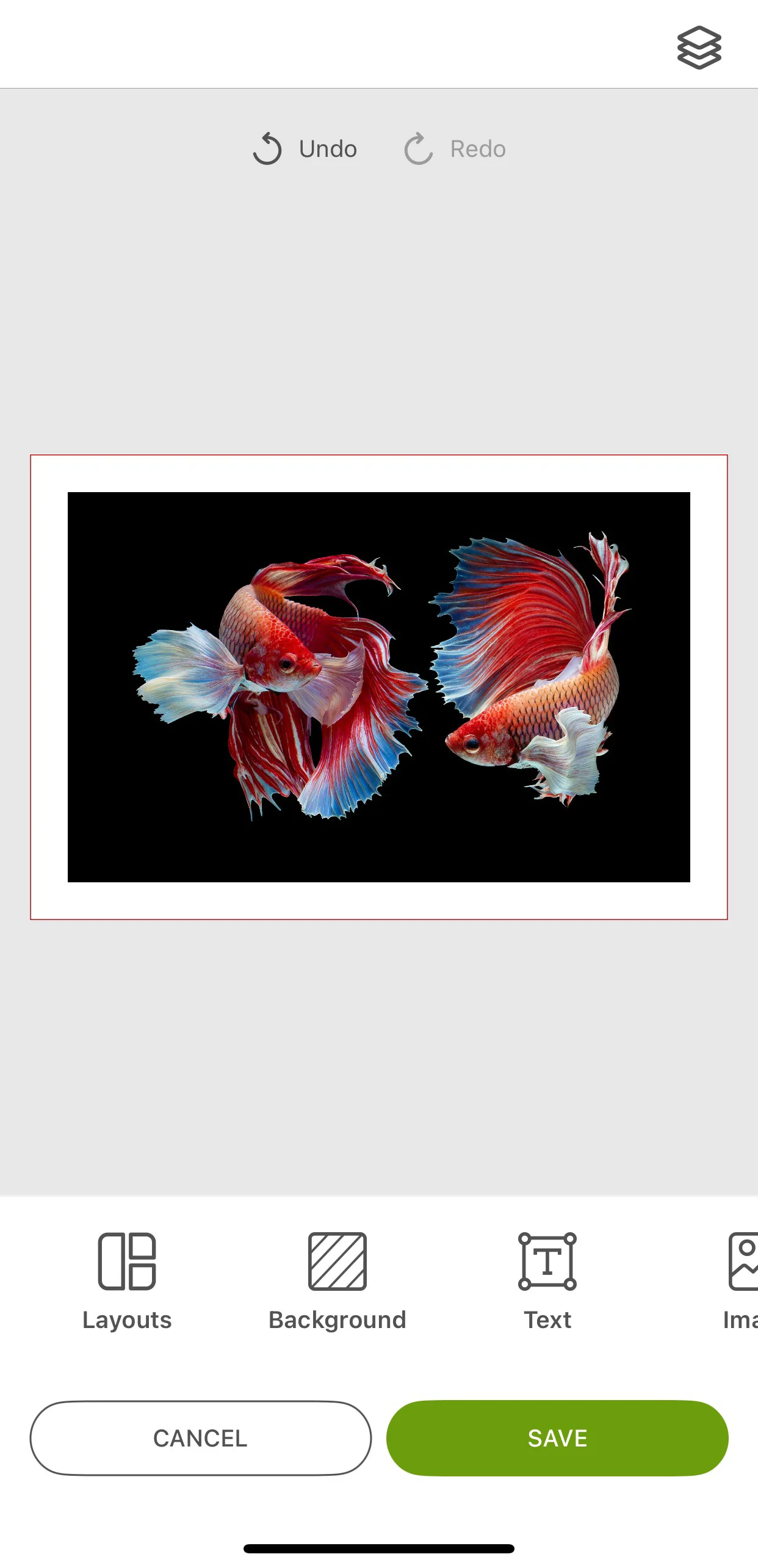
Če želite Wall Art shraniti v meni projekta, izberite gumb s tremi pikami v zgornjem desnem kotu in tapnite gumb Shrani. Če jo želite naročiti, tapnite Dodaj v voziček.

















